在撰写和编辑文档时,Word修订功能是一个强大的工具,它允许用户跟踪文档的更改并添加批注,通过使用修订功能,用户可以清晰地看到每个修改的内容、作者以及修改的时间,修订还提供了一种方便的方式来给其他审阅者提供反馈意见,以下是关于如何在Word中使用修订功能来给出意见的详细指南。
启用修订功能
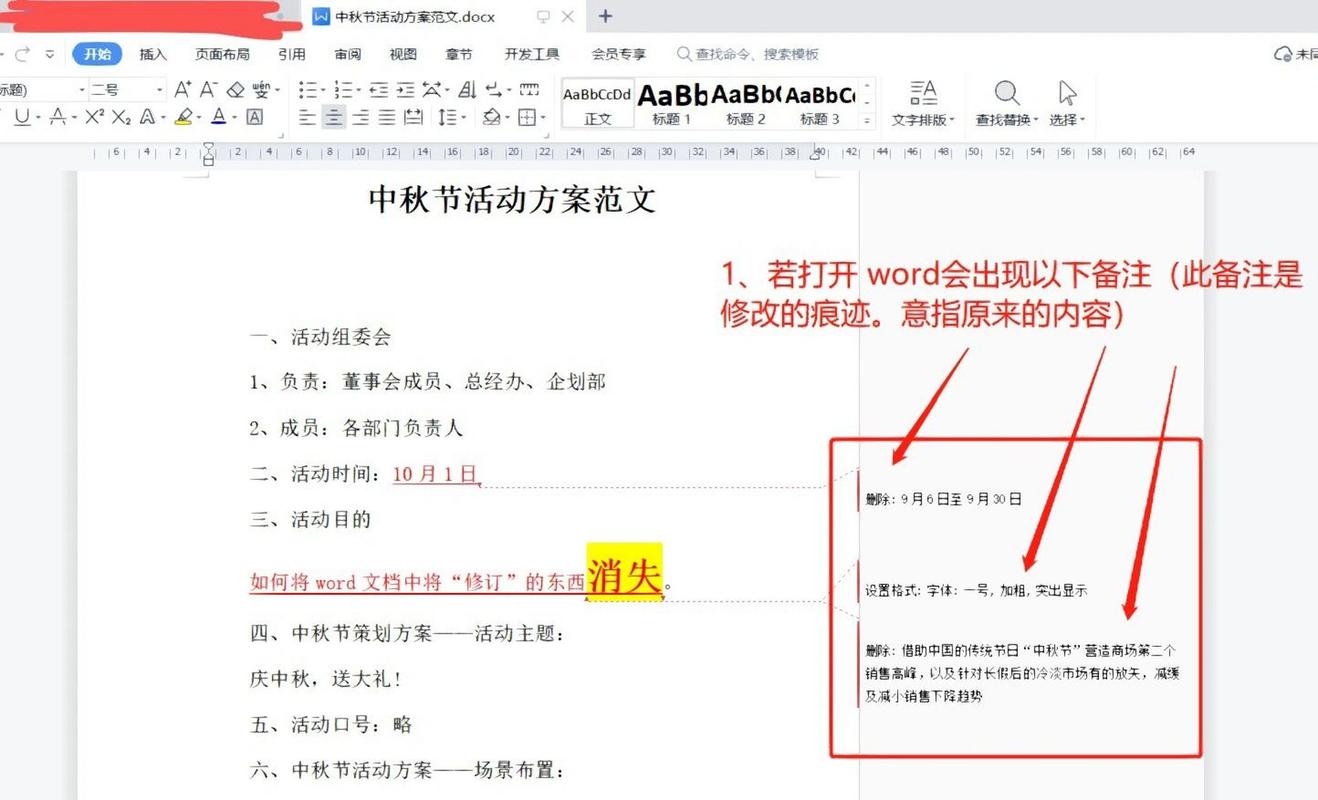
确保你的Word文档中已经启用了修订功能,这通常可以通过点击“审阅”选项卡下的“修订”按钮来实现,一旦修订模式被激活,所有对文档所做的更改都会被记录下来,并且以不同的颜色和格式突出显示。
添加批注
1、插入批注:选择你想要评论的文字或段落,然后点击“新建批注”,在弹出的批注框中输入你的意见或建议。
2、回复批注:如果有人已经在文档中留下了批注,你可以通过点击该批注并选择“回复”来加入对话。
3、删除批注:如果你认为某个批注不再需要,可以右键点击它并选择“删除批注”。
使用表格整理反馈
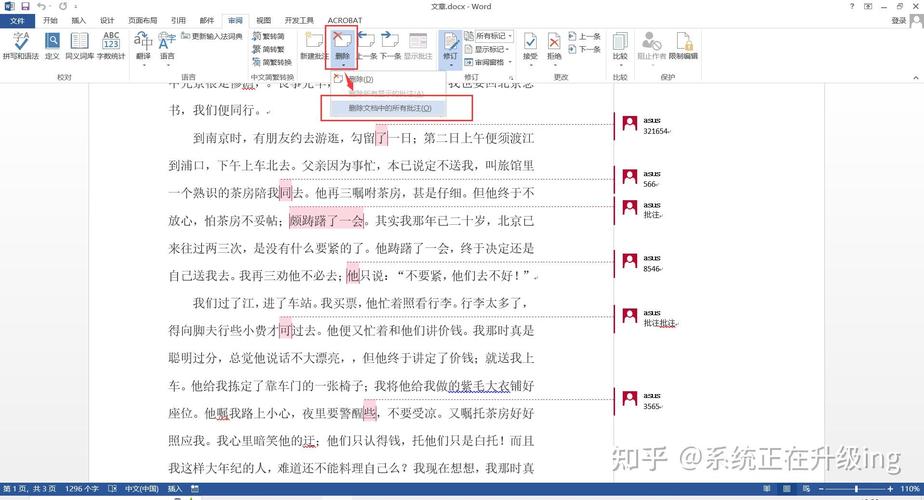
为了更好地组织和管理反馈,你可以创建一个表格来记录所有的修订意见和建议。
| 序号 | 页面 | 段落 | 修订内容 | 意见/建议 | 责任人 | 完成状态 |
| 1 | 3 | 第2段 | 修改了句子结构 | 请检查语法是否正确 | 李四 | 未完成 |
| 2 | 5 | 第4段 | 增加了新的观点 | 这个观点很有价值,但需要更多证据支持 | 王五 | 进行中 |
这样的表格可以帮助团队成员跟踪每一条反馈的状态,并确保所有的问题都得到了解决。
FAQs
Q1: 如何在Word中接受或拒绝修订?
A1: 在“审阅”选项卡下,你可以找到“接受”和“拒绝”按钮,点击这些按钮旁边的小箭头,你可以选择接受或拒绝当前选中的修订,或者接受或拒绝所有修订。
Q2: 如果我不想让别人看到我对文档的修改怎么办?
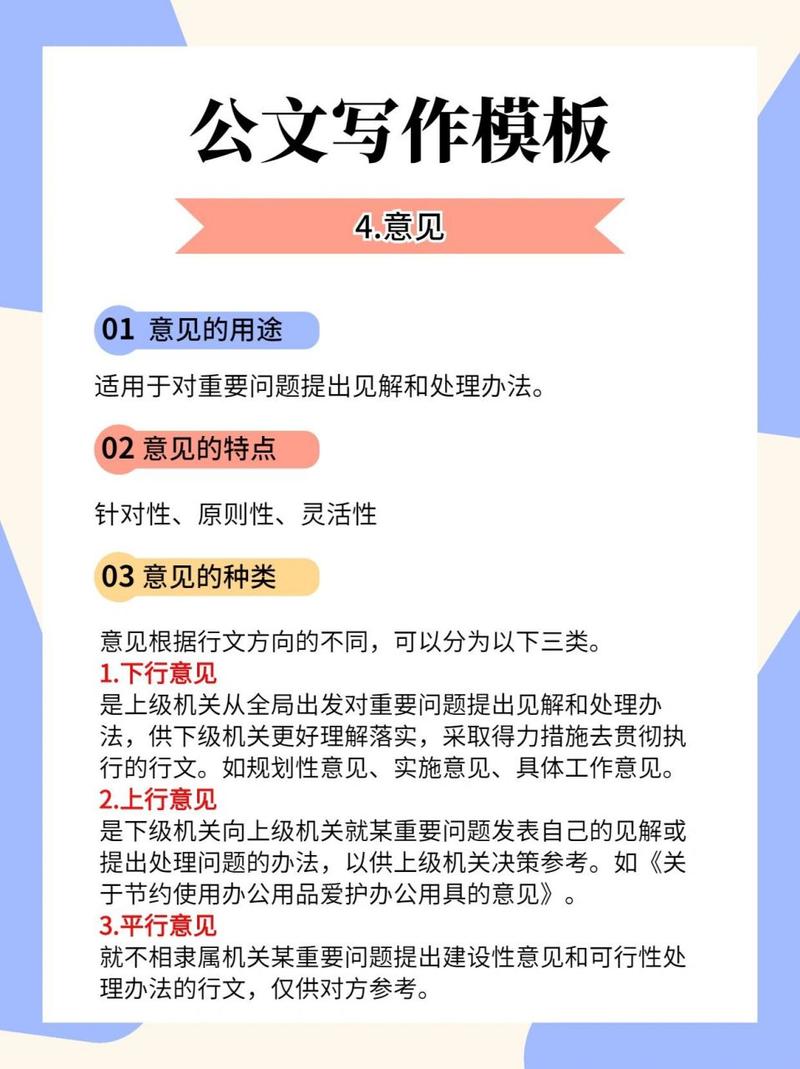
A2: 如果你不想显示你对文档所做的更改,可以在“审阅”选项卡下关闭“修订”模式,这样,所有的更改都会直接应用于文档,而不会以修订的形式显示出来,但是请注意,这样做之后你将无法再追踪这些更改的历史记录。
通过以上步骤和技巧,你可以有效地利用Word修订功能来提供和接收反馈,从而提高文档的质量并促进团队合作。
各位小伙伴们,我刚刚为大家分享了有关word修订怎么给意见的知识,希望对你们有所帮助。如果您还有其他相关问题需要解决,欢迎随时提出哦!
内容摘自:https://news.huochengrm.cn/zcjh/16783.html
